Sehen Sie sich die Zeitleiste Ihrer Keystone -Abonnements an
 Änderungen vorschlagen
Änderungen vorschlagen


Das Keystone -Dashboard in der NetApp Konsole bietet eine Zeitleistenansicht Ihrer Keystone Abonnements und zeigt Ereignisse wie Aktivierungs-, Änderungs- und Verlängerungsdaten an. Diese Zeitleisten-Ansicht ist in Digital Advisor nicht verfügbar.
Um die Abonnement-Zeitleiste anzuzeigen, führen Sie die folgenden Schritte aus:
-
Wählen Sie im linken Navigationsmenü der Konsole Speicher > Keystone > Abonnements aus.
-
Wählen Sie die Abonnementnummer in der Spalte Abonnementnummer aus, um die Abonnementzeitleiste anzuzeigen.
Sie werden zum Reiter Stromverbrauch weitergeleitet.
-
Wählen Sie die Registerkarte Abonnementzeitleiste.
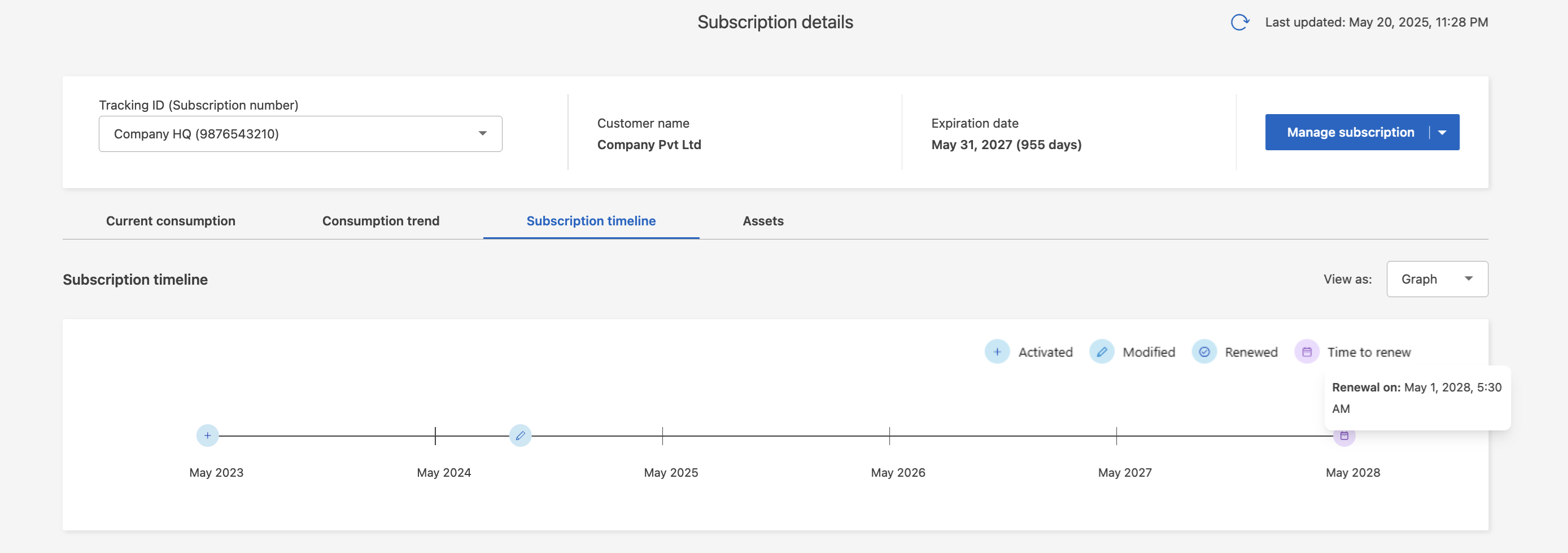
Die Abonnement-Zeitleiste wird standardmäßig als Liniendiagramm angezeigt, wobei wichtige Ereignisse mit Symbolen gekennzeichnet sind. Bewegen Sie den Mauszeiger über ein Ereignis, um Details anzuzeigen, einschließlich des Datums und der zugesagten Kapazitätsänderungen. Um diese Ereignisse in einer Tabelle anzuzeigen, wählen Sie die Option Tabelle aus der Dropdown-Liste Anzeigen als. Um andere Abonnementzeitpläne anzuzeigen, wählen Sie aus der Dropdown-Liste Tracking-ID eine Option aus oder suchen Sie danach.
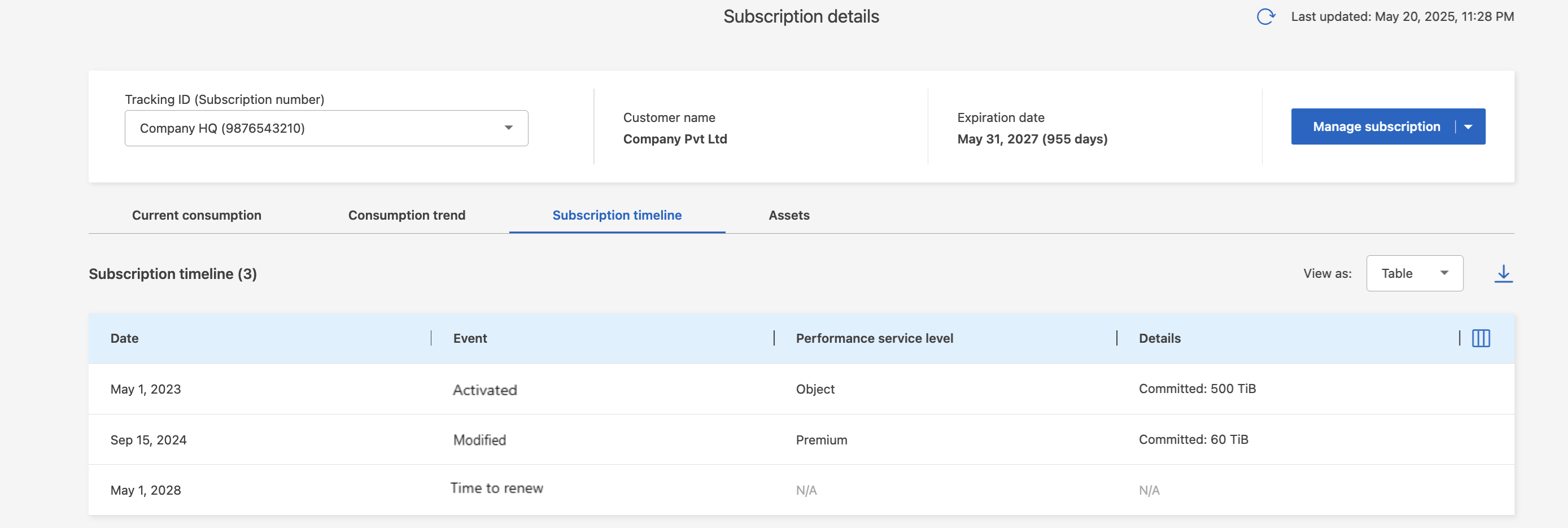
Verwandte Informationen


